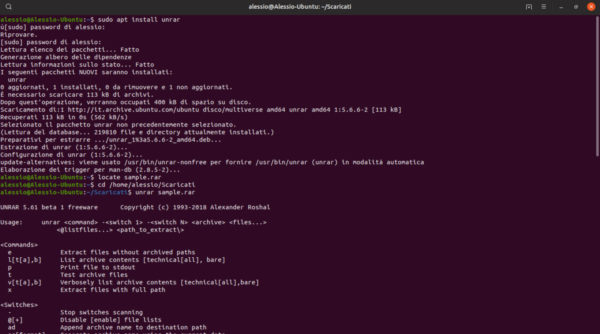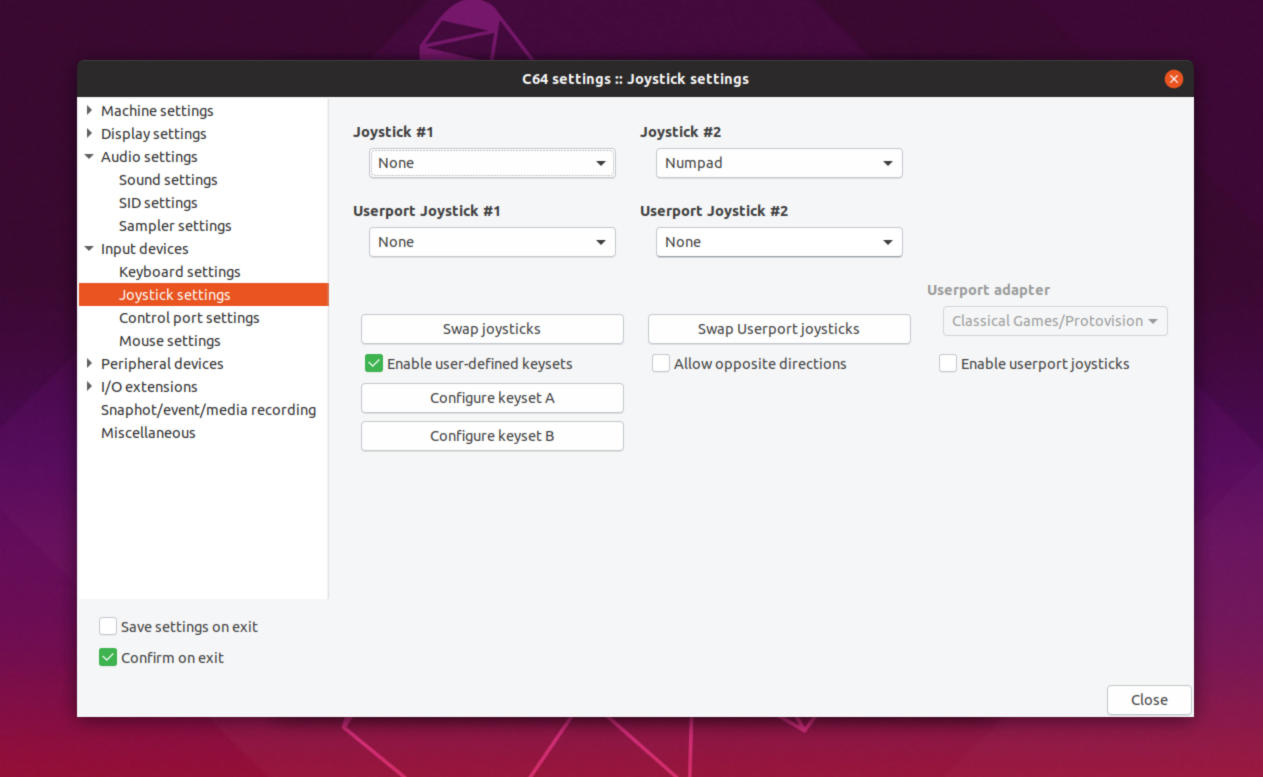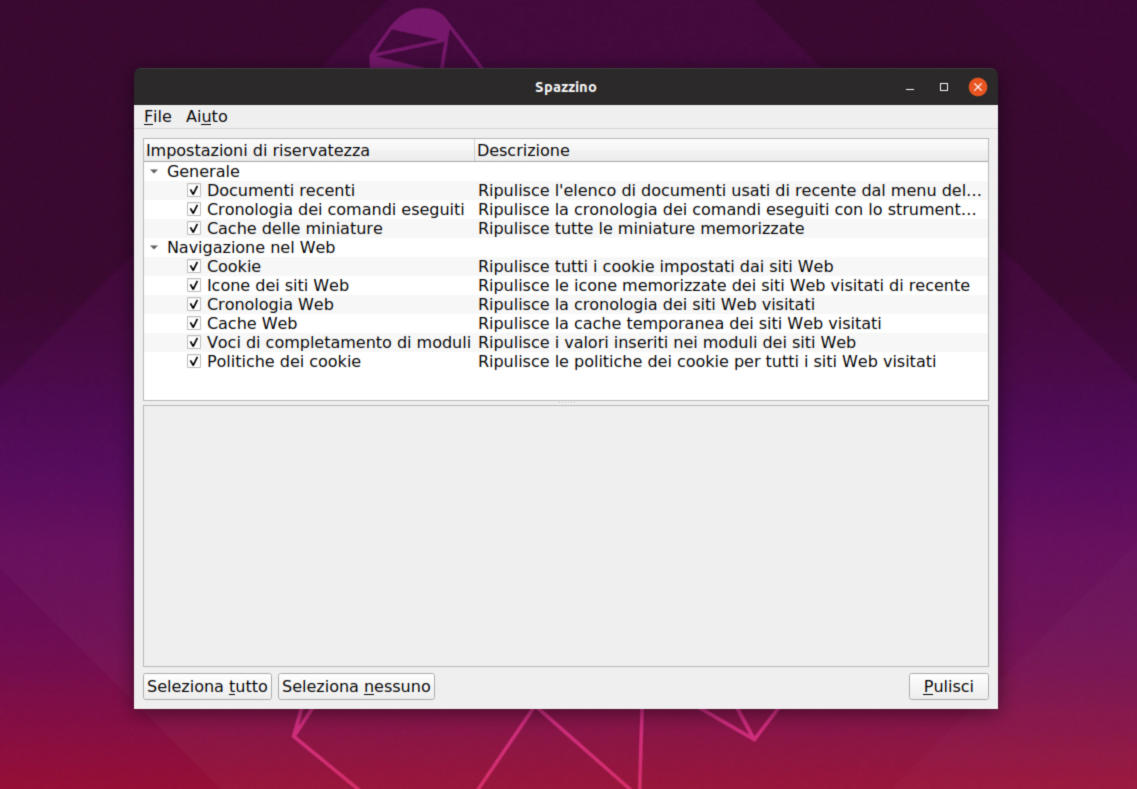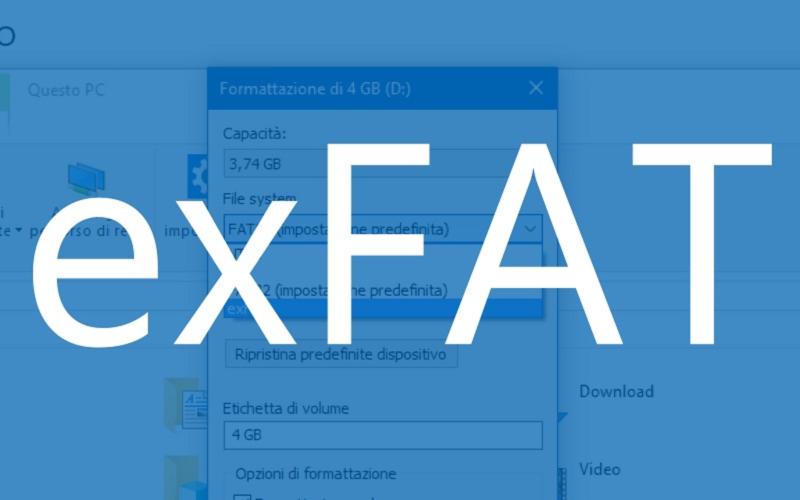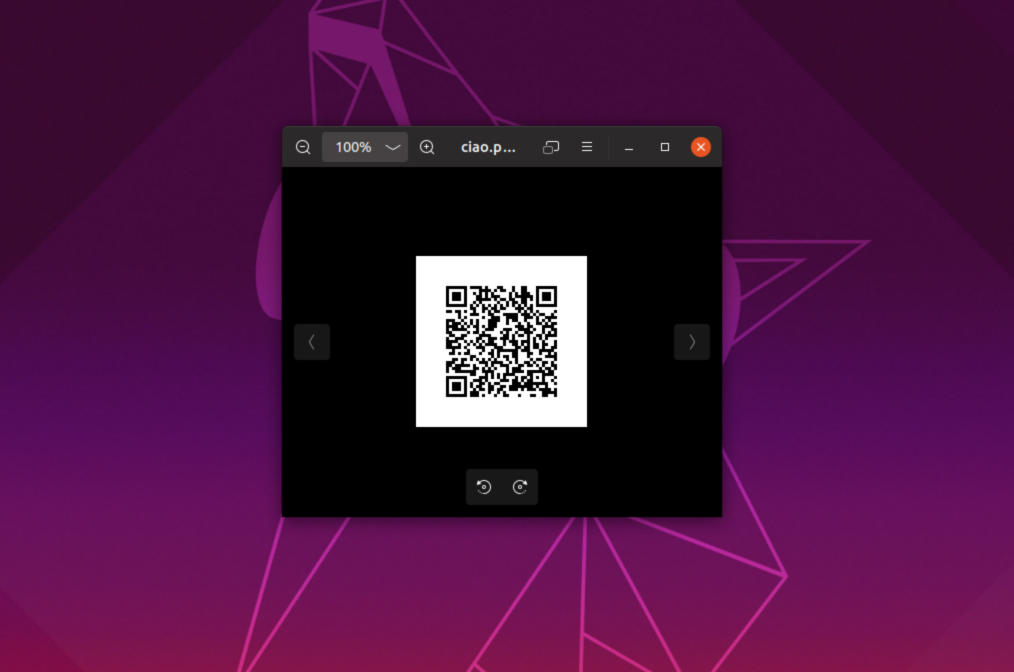Avete ricevuto via e-mail un archivio e adesso vorreste estrarne il contenuto utilizzando il vostro PC Linux. Se non sapete come procedere, allora il tutorial di oggi farà sicuramente al caso vostro. In particolare, scopriremo insieme come decomprimere RAR su Linux usando Unrar.
Come installare Unrar su Linux
L’installazione del pacchetto Unrar risulta abbastanza semplice poiché la maggior parte delle distribuzioni tradizionali lo hanno all’interno dei sorgenti software ufficiali. Vi anticipiamo subito che l’applicazione può essere installata su Ubuntu, Debian, Arch Linux, Fedora e OpenSUSE eseguendo un semplice comando. Trovate le istruzioni di seguito.
Ubuntu
sudo apt install unrar
Debian
sudo apt-get install unrar
Arch Linux
sudo pacman -S unrar
Fedora
sudo dnf install unrar
OpenSUSE
sudo zypper install unrar
Come decomprimere un file RAR su Linux da terminale
Diversi software di archiviazione utilizzano Unrar per estrarre il contenuto presente all’interno di un file RAR. Molti non lo sanno ma è possibile interagire con questo programma direttamente dal terminale. Innanzitutto trovate la posizione dell’archivio RAR da estrarre sul computer Linux sfruttando il comando locate nomearchivio.rar.
Nel passaggio successivo, prendete nota della posizione esatta dell’archivio RAR oppure copiatelo usando il mouse. A questo punto, sfruttate il comando unrar e /home/nomeutente/percorso/nomearchivio.rar per avviare l’estrazione dei file presenti al suo interno. Eseguite ls per visualizzare il risultato del processo di estrazione, successivamente identificate il nome della cartella creata in seguito all’estrazione del file RAR e prendetene nota.
Fatto ciò, usate il comando cd per spostare la sessione del terminale nella directory in questione (es. cd nomecartelladiestrazioine). Per visualizzare tutti i file presenti nella cartella in questione, eseguite nuovamente il comando ls.
Come decomprimere un file RAR su GNOME Shell
Se installate Unrar su una distro con ambiente desktop GNOME Shell sarete in grado di utilizzarlo per estrarre i file presenti in un archivio RAR sfruttando il file manager Nautilus. Per fare ciò, vi basta semplicemente aprire il gestore file, recarvi nella cartella in cui è presente l’archivio, cliccare con il tasto destro del mouse su di esso e scegliere l’opzione Estrai qui dal menu che compare. In alternativa, cliccate due volte sul file RAR per aprirlo in modo da conoscere in anteprima il contenuto e magari esportare soltanto alcuni degli elementi presenti al suo interno.
Come decomprimere un file RAR su KDE Plasma 5
Il file manager Dolphin di KDE Plasma 5 è in grado di lavorare con gli archivi in formato RAR se avete installato l’utility Unrar. Qualora aveste intenzione di estrarre il contenuto di un file del genere, dovrete individuarlo, fare click destro su di esso e scegliere prima Estrai e poi Estrai qui. In alternativa, cliccate due volte sull’archivio RAR per visualizzare il contenuto.
Come decomprimere un file RAR su altri ambienti desktop GTK+
Se non usate GNOME Shell o KDE Plasma 5 e i rispettivi file manager Nautilus e Dolphin, non preoccupatevi in quanto Unrar funziona con la maggior parte dei file manager e degli strumenti di estrazione di archivi disponibili per il sistema operativo open source.
Dunque, se utilizzate un ambiente grafico differente dai due visti poco fa (es. XFCE o MATE), aprite semplicemente il file manager e recatevi nella cartella in cui è presente l’archivio RAR da estrarre. Fatto ciò, fate click destro su di esso e individuate l’opzione di estrazione dal menu visualizzato. In alternativa, cliccate due volte sull’archivio per accedere agli elementi presenti all’interno di esso.
Dubbi o problemi? Ti aiutiamo noi!
Se vuoi rimanere sempre aggiornato, iscriviti al nostro canale Telegram e seguici su Instagram. Se vuoi ricevere supporto per qualsiasi dubbio o problema, iscriviti alla nostra community Facebook.